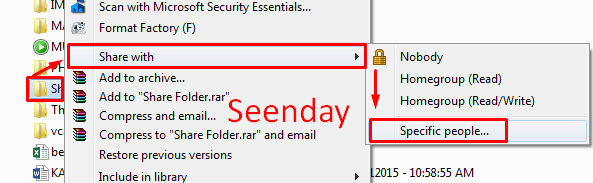Kalo kemarin saya coba berbagi tutorial tentang cara memngaktifkan Host Network pada windows 7 dan cara berbagi jaringan internet melalui Wifi, Sekarang saatnya kita lanjut untuk cara berbagi (share) file melalui wireles lan (WLAN) atau kebanyakan lebih akrab dengan WIFI, dengan cara ini kita bisa mengirim dan menerima file dengan jumlah banyak dan Ukuiran besar dengan kecepata (speed) yang sangat tinggi dibanding dengan Bluetooth bahkan Flashdisk sekalipun. Langsung saja, berikut cara-caranya :
<PERTAMA >
Aktifkan Wireles Host Network (Lihat Postingan Sebelumnya, Klik Disini )
<KEDUA>
Cari folder yang berisi file-file yang akan kita bagikan, setelah ketemu, klik kanan pada folder > Share With > Specific People
Maka akan tampil menu selanjutnya yang akan mementukan kepada siapa folder tersebut akan di bagikan, Klick tanda panah kebawah > Everyone > Add
Setelah menambahkan Everyone dengan menekan tombol Add maka user “Everyone” akan ada pada daftar Share, Silahkan beri otoritas kepada “Everyone” dalam mengambil tindakan, disini saya sarankan anda cukup memberi wewenang “Write” saja. agar orang lain hanya bisa mengcopy atau membuka file saja tanpa harus mengutak-atik isinya
Dan terakhir aanda tinggal Klick Tombol “Share” dan tunggu hingga proses selesai
Jika sudah selesai maka lihat status folder tersebut akab berstatus “Shared”
Selesai sudah cara share Folder
<KETIGA>
Disini anda akan dihadapkan pada Pengaturan network anda, Pilih “Change Advanced Sharing Setting” letaknya di kiri atas pengaturan.
Untuk pengaturan printer dan Sharing Folder, Silahkan lakukan pengaturan seperti pada gambar dibawah, Pilih pada menu “Public”
Dan jangan lupa scrol kebawah dan matikan pasword
Dan terakhir pilih Tombol Save Change,
Sekian dulu untuk saat ini, untuk cara mengirim atau mengambil filenya akan segera saya lanjutkan besok,